Crea diseños en 3D con Paint 3D en tu computadora
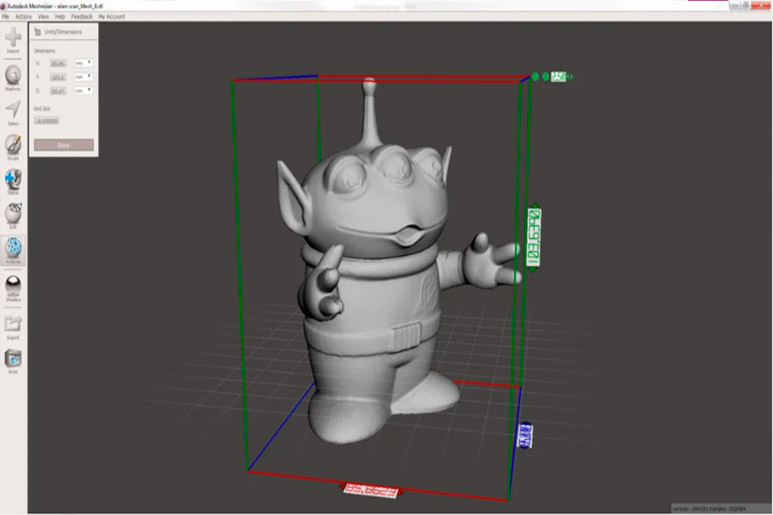
En la actualidad, el diseño en tres dimensiones (3D) se ha vuelto cada vez más popular en diferentes industrias como la arquitectura, el diseño de productos y los videojuegos. Anteriormente, crear diseños en 3D requería de programas especializados y conocimientos avanzados en modelado. Sin embargo, con la llegada de Paint 3D, una versión actualizada del popular programa de dibujo de Microsoft, cualquier persona puede adentrarse en el mundo del diseño en 3D de manera sencilla y accesible.
Te mostraremos cómo utilizar Paint 3D para crear tus propios diseños en 3D. Veremos las herramientas principales del programa, cómo añadir formas y objetos en 3D, cómo aplicar texturas y colores, y cómo compartir tus creaciones con otros usuarios. Además, exploraremos algunas de las funciones avanzadas de Paint 3D, como la creación de animaciones y la integración con la realidad aumentada. ¡Prepárate para dar vida a tus ideas y sumergirte en el fascinante mundo del diseño en 3D con Paint 3D!
 5 soluciones rápidas para arreglar la pantalla negra del celular
5 soluciones rápidas para arreglar la pantalla negra del celular- Descarga e instala Paint 3D en tu computadora
- Abre el programa Paint 3D
- Explora la interfaz de Paint 3D
- Crea tu diseño en 3D
- Guarda y comparte tu diseño en 3D
- Utiliza las herramientas de dibujo para crear figuras en 3D
- Aplica texturas y colores a tus diseños
- Combina varias figuras para crear composiciones más complejas
- Guarda y comparte tus diseños en 3D con otras personas
- Experimenta con las herramientas de modelado para darle forma a tus creaciones
- Aprovecha las funciones de animación para dar vida a tus diseños en 3D
- Explora la biblioteca de objetos en 3D para agregar elementos adicionales a tus diseños
- Diviértete y deja volar tu imaginación con Paint 3D en tu computadora
- Preguntas frecuentes
Descarga e instala Paint 3D en tu computadora
Para poder crear diseños en 3D con Paint 3D en tu computadora, primero debes descargar e instalar esta aplicación. A continuación, te explicaré cómo hacerlo:
Paso 1: Accede a la Microsoft Store
Abre la Microsoft Store en tu computadora. Puedes encontrarla en el menú de inicio o buscarla en el cuadro de búsqueda.
 Trucos para tomar fotos profesionales con Samsung A20
Trucos para tomar fotos profesionales con Samsung A20Paso 2: Busca Paint 3D
Una vez que estés en la Microsoft Store, utiliza la barra de búsqueda en la parte superior derecha de la ventana para buscar "Paint 3D".
Paso 3: Selecciona Paint 3D
En los resultados de la búsqueda, haz clic en la aplicación "Paint 3D" para acceder a su página de detalles.
Paso 4: Descarga e instala Paint 3D
En la página de detalles de Paint 3D, encontrarás información sobre la aplicación. Haz clic en el botón "Obtener" o "Instalar" para iniciar la descarga e instalación de Paint 3D en tu computadora.
Paso 5: Espera a que se complete la instalación
Una vez que hayas hecho clic en el botón de descarga e instalación, deberás esperar a que se complete el proceso. Esto puede llevar unos minutos, dependiendo de la velocidad de tu conexión a Internet.
Paso 6: Abre Paint 3D
Una vez que la instalación haya finalizado, podrás encontrar Paint 3D en el menú de inicio de tu computadora. Haz clic en el icono de la aplicación para abrirla.
Paso 7: ¡Listo para crear diseños en 3D!
Ahora que tienes Paint 3D instalado en tu computadora, estás listo para comenzar a crear diseños en 3D. Explora las herramientas y opciones disponibles en la aplicación para dar vida a tus ideas y proyectos.
Abre el programa Paint 3D
Para comenzar a crear diseños en 3D, necesitarás abrir el programa Paint 3D en tu computadora. Este programa viene preinstalado en la mayoría de las versiones de Windows 10, por lo que no tendrás que descargarlo ni instalarlo.
Para abrir Paint 3D, simplemente haz clic en el botón de inicio de Windows en la esquina inferior izquierda de la pantalla y busca "Paint 3D" en la lista de programas. Una vez que lo encuentres, haz clic en él para abrirlo.
Explora la interfaz de Paint 3D
Una vez que hayas abierto Paint 3D, te encontrarás con una interfaz intuitiva y fácil de usar. En la parte superior de la ventana, verás una barra de herramientas con diferentes opciones, como "Nuevo", "Abrir" y "Guardar". También encontrarás herramientas de dibujo, como lápiz, pincel y borrador, que te permitirán crear y editar tus diseños en 3D.
En el lado izquierdo de la ventana, encontrarás el panel de herramientas, donde podrás acceder a diferentes formas 3D, como cubos, esferas y cilindros. También podrás agregar texturas y colores a tus diseños.
En el lado derecho de la ventana, encontrarás el panel de capas, donde podrás organizar y gestionar las diferentes capas de tu diseño. Esto te permitirá trabajar de manera más eficiente y realizar cambios en partes específicas de tu diseño sin afectar al resto.
Crea tu diseño en 3D
Una vez que estés familiarizado con la interfaz de Paint 3D, podrás comenzar a crear tus propios diseños en 3D. Puedes comenzar seleccionando una forma 3D en el panel de herramientas y arrastrándola a la ventana principal.
Una vez que hayas agregado una forma 3D, podrás ajustar su tamaño, posición y rotación utilizando las herramientas de transformación en la parte superior de la ventana. También podrás aplicar texturas y colores a tu forma 3D utilizando las opciones disponibles en el panel de herramientas.
Además de agregar formas 3D, también podrás dibujar y pintar directamente en la ventana principal utilizando las herramientas de dibujo. Esto te permitirá agregar detalles y personalizar aún más tu diseño en 3D.
Guarda y comparte tu diseño en 3D
Una vez que hayas terminado de crear tu diseño en 3D, podrás guardarlo en tu computadora haciendo clic en el botón "Guardar" en la barra de herramientas. Asegúrate de elegir un nombre y una ubicación adecuada para tu archivo.
También podrás compartir tu diseño en 3D con otras personas a través de diferentes métodos. Por ejemplo, podrás exportarlo como un archivo 3D y enviarlo por correo electrónico o compartirlo en redes sociales. Paint 3D también te permite imprimir tu diseño en 3D si tienes acceso a una impresora 3D.
Paint 3D es una herramienta poderosa y fácil de usar que te permite crear diseños en 3D en tu computadora. Con su interfaz intuitiva y sus herramientas de dibujo y modelado, podrás dar vida a tus ideas y crear diseños increíbles. ¡Así que no dudes en abrir Paint 3D y comenzar a explorar tu lado creativo!
Utiliza las herramientas de dibujo para crear figuras en 3D
Una de las características más destacadas de Paint 3D es su capacidad para crear diseños en 3D. Con las herramientas de dibujo disponibles en el programa, puedes dar vida a tus ideas y crear figuras tridimensionales de manera sencilla.
1. Selecciona la herramienta de dibujo en 3D
Para comenzar a crear tu diseño en 3D, debes seleccionar la herramienta de dibujo en 3D en la barra de herramientas de Paint 3D. Esta herramienta se encuentra representada por un lápiz con un plus (+) en la parte inferior derecha.
2. Elige una forma básica
Una vez que tengas seleccionada la herramienta de dibujo en 3D, puedes elegir una forma básica para empezar a dibujar tu diseño. Puedes optar por formas como un cubo, una esfera, un cilindro, entre otros. Estas formas básicas te servirán como punto de partida para crear tu diseño en 3D.
3. Dibuja y personaliza tu diseño en 3D
Una vez que hayas seleccionado la forma básica, puedes comenzar a dibujar tu diseño en 3D. Utiliza el lápiz para trazar líneas y formas sobre la figura básica, creando así tu diseño personalizado. Puedes ajustar el grosor del trazo y elegir diferentes colores para darle vida a tu diseño.
4. Agrega detalles y texturas
Una vez que hayas terminado de dibujar tu diseño en 3D, puedes agregar detalles y texturas para darle mayor realismo. Paint 3D ofrece una amplia variedad de herramientas para agregar texturas y efectos a tu diseño, como pinceles de textura, sellos 3D y stickers. Explora estas opciones y experimenta con diferentes elementos para enriquecer tu diseño.
5. Guarda y comparte tu diseño en 3D
Una vez que hayas finalizado tu diseño en 3D, es importante guardar tu trabajo para conservarlo y compartirlo con otros. Paint 3D te permite guardar tu diseño en diferentes formatos, como archivos 3D o imágenes en 2D. Además, también puedes compartir tu diseño directamente desde la aplicación a través de redes sociales o correo electrónico.
Con estas herramientas de dibujo en 3D, Paint 3D te brinda la posibilidad de crear diseños tridimensionales de forma fácil y divertida. ¡Explora tu creatividad y da rienda suelta a tu imaginación con Paint 3D en tu computadora!
Aplica texturas y colores a tus diseños
Una de las características más fascinantes de Paint 3D es la capacidad de aplicar texturas y colores a tus diseños en 3D. Ya no estás limitado a los colores planos y aburridos de antes, ahora puedes darle vida y realismo a tus creaciones.
Para aplicar texturas, simplemente selecciona el objeto al que deseas agregarle una textura y ve a la pestaña "Texturas" en la barra de herramientas. Allí encontrarás una amplia variedad de opciones, desde madera y piedra hasta metal y vidrio. Simplemente elige la textura que más te guste y se aplicará automáticamente al objeto seleccionado.
Además de las texturas, también puedes jugar con los colores. Puedes seleccionar el objeto y luego ir a la pestaña "Colores" para elegir entre una amplia gama de colores o incluso crear tus propios colores personalizados. Simplemente haz clic en el color deseado y se aplicará al objeto seleccionado.
Si quieres ser aún más creativo, puedes combinar texturas y colores para obtener resultados únicos y sorprendentes. Por ejemplo, puedes aplicar una textura de madera a un objeto y luego cambiar el color para que parezca pintado. Las posibilidades son infinitas y solo están limitadas por tu imaginación.
Recuerda que Paint 3D también te permite ajustar la opacidad de las texturas y colores, lo que te brinda un mayor control sobre el aspecto final de tus diseños. Puedes hacer que las texturas sean más sutiles o los colores más translúcidos, dependiendo de tus preferencias.
Así que no dudes en experimentar con texturas y colores en Paint 3D. ¡Descubre nuevas formas de expresarte y crea diseños en 3D realmente impresionantes!
Combina varias figuras para crear composiciones más complejas
En Paint 3D, tienes la posibilidad de combinar varias figuras para crear composiciones más complejas y darle vida a tus diseños en 3D. Esto te permite construir objetos más detallados y personalizados.
Para combinar figuras en Paint 3D, sigue estos pasos:
- Selecciona la primera figura que deseas combinar.
- Copia la figura seleccionada.
- Pega la figura copiada en el lienzo.
- Selecciona la segunda figura que deseas combinar.
- Copia la segunda figura seleccionada.
- Pega la figura copiada en el lienzo, justo al lado de la primera figura.
Una vez que hayas pegado ambas figuras en el lienzo, puedes ajustar su posición y tamaño arrastrándolas y utilizando las herramientas de escala. También puedes rotar las figuras para lograr la composición deseada.
Recuerda que Paint 3D te permite combinar diferentes tipos de figuras, como cubos, esferas, cilindros y conos, entre otros. Esto te brinda una amplia gama de posibilidades para crear diseños en 3D únicos y originales.
Experimenta con distintas combinaciones de figuras y descubre cómo puedes darle forma a tus ideas en el mundo tridimensional. ¡Diviértete creando diseños en 3D con Paint 3D!
Guarda y comparte tus diseños en 3D con otras personas
Una de las funcionalidades más interesantes de Paint 3D es la capacidad de guardar y compartir tus diseños en 3D con otras personas. Esto te permite mostrar tus creaciones a amigos, familiares o incluso a una comunidad en línea.
Para guardar tus diseños en 3D, simplemente sigue estos pasos:
- Abre el diseño en 3D que deseas guardar.
- Haz clic en el botón "Archivo" en la esquina superior izquierda de la ventana.
- Selecciona la opción "Guardar como" en el menú desplegable.
- Elije la ubicación donde deseas guardar el archivo y asigna un nombre.
- Selecciona el formato de archivo que prefieras, como ".3mf" o ".fbx".
- Haz clic en el botón "Guardar" para guardar el diseño en 3D.
Una vez guardado, podrás compartir tu diseño en 3D con otras personas. Puedes hacerlo de varias formas:
- Puedes enviar el archivo directamente a la persona con la que deseas compartirlo, ya sea a través de correo electrónico o mediante una unidad de almacenamiento externa, como una memoria USB.
- También puedes utilizar servicios en la nube, como OneDrive, para subir tu diseño en 3D y compartir un enlace de descarga con otras personas.
- Si deseas compartir tu diseño en 3D en línea, puedes utilizar plataformas especializadas en la comunidad de diseño en 3D, como Sketchfab, donde podrás subir y mostrar tus creaciones al público.
Recuerda que al compartir tus diseños en 3D, es importante respetar los derechos de autor y las licencias de uso de cualquier material o recurso utilizado en tu creación.
Ahora que sabes cómo guardar y compartir tus diseños en 3D con Paint 3D, podrás mostrar tus creaciones a todo el mundo y disfrutar de la satisfacción de compartir tu talento con los demás.
Experimenta con las herramientas de modelado para darle forma a tus creaciones
Paint 3D es una aplicación que te permite crear y editar imágenes en 3D de manera sencilla y divertida. Con esta herramienta, puedes dar vida a tus ideas y crear diseños en tres dimensiones desde la comodidad de tu computadora.
Una de las características más destacadas de Paint 3D es su conjunto de herramientas de modelado. Estas herramientas te permiten darle forma y estructura a tus creaciones, permitiéndote experimentar y explorar diferentes conceptos de diseño.
Explora las diferentes herramientas de modelado en Paint 3D
Paint 3D cuenta con una variedad de herramientas de modelado que te permiten crear y manipular formas en 3D. Algunas de estas herramientas incluyen:
- Pincel 3D: Con esta herramienta, puedes pintar y esculpir tus diseños en 3D. Puedes ajustar el tamaño y la opacidad del pincel para obtener resultados precisos.
- Formas básicas: Paint 3D te ofrece una selección de formas básicas, como cubos, esferas y cilindros, que puedes utilizar como base para tus diseños.
- Selector de forma: Esta herramienta te permite seleccionar y mover diferentes partes de tu diseño en 3D. Puedes rotar, escalar y ajustar la posición de las formas para obtener el resultado deseado.
- Textura: Con esta herramienta, puedes agregar texturas a tus diseños en 3D. Puedes elegir entre una variedad de opciones predefinidas o importar tus propias texturas para personalizar tus creaciones.
Estas son solo algunas de las herramientas de modelado que puedes encontrar en Paint 3D. Explora todas las opciones disponibles y experimenta con ellas para descubrir nuevas formas de darle vida a tus diseños en 3D.
Aprovecha las funciones de animación para dar vida a tus diseños en 3D
Paint 3D es una herramienta de diseño que te permite crear diseños en 3D de manera sencilla y divertida. Una de las características más interesantes de Paint 3D es su capacidad para animar tus diseños en 3D, lo que le da vida y movimiento a tus creaciones.
¿Cómo crear animaciones en Paint 3D?
Para crear una animación en Paint 3D, sigue estos pasos:
- Paso 1: Abre Paint 3D en tu computadora.
- Paso 2: Crea o abre un diseño en 3D que quieras animar.
- Paso 3: En la barra de herramientas superior, haz clic en la pestaña "Animar".
- Paso 4: Se abrirá un panel lateral donde podrás ajustar las opciones de animación.
- Paso 5: En el panel de animación, podrás ajustar la duración de la animación, la velocidad de reproducción y el tipo de bucle (si quieres que la animación se repita).
- Paso 6: Para añadir un nuevo fotograma a la animación, haz clic en el botón "Agregar fotograma" en el panel de animación. Puedes agregar tantos fotogramas como desees.
- Paso 7: En cada fotograma, puedes ajustar la posición, tamaño, rotación y otros efectos de tu diseño en 3D.
- Paso 8: Una vez que hayas terminado de ajustar los fotogramas de animación, haz clic en el botón "Reproducir" en el panel de animación para ver cómo se ve tu animación.
¡Y eso es todo! Con estos sencillos pasos, podrás crear animaciones asombrosas en Paint 3D y darle vida a tus diseños en 3D. ¡Diviértete experimentando con diferentes efectos y movimientos!
Explora la biblioteca de objetos en 3D para agregar elementos adicionales a tus diseños
Con Paint 3D, puedes llevar tus diseños al siguiente nivel al agregar elementos en 3D a tus creaciones. Una de las características más interesantes de esta herramienta es su biblioteca de objetos en 3D, que te permite acceder a una amplia variedad de modelos predefinidos para usar en tus diseños.
Para acceder a la biblioteca de objetos en 3D, simplemente abre Paint 3D en tu computadora y haz clic en la pestaña "3D" en la parte superior de la ventana. A continuación, verás una sección llamada "Biblioteca de objetos en 3D" en el panel derecho de la interfaz.
Una vez que hayas abierto la biblioteca de objetos en 3D, puedes explorar las diferentes categorías disponibles, como animales, vehículos, alimentos, naturaleza, entre otros. Dentro de cada categoría, encontrarás una lista de modelos en 3D que puedes usar en tus diseños.
Para agregar un objeto en 3D a tu diseño, simplemente haz clic en el modelo que desees y se insertará automáticamente en el lienzo de trabajo de Paint 3D. Una vez que hayas agregado el objeto, puedes ajustar su tamaño, posición y orientación utilizando las herramientas de manipulación en 3D que se encuentran en la parte superior de la interfaz.
Además de la biblioteca de objetos en 3D predefinidos, también puedes importar tus propios modelos en 3D a Paint 3D. Simplemente haz clic en el botón "Importar" en la parte superior de la biblioteca de objetos en 3D y selecciona el archivo de modelo en 3D que deseas agregar a tu diseño.
Una vez que hayas agregado elementos en 3D a tu diseño, puedes combinarlos con otras herramientas de edición de Paint 3D, como pinceles, formas y texto, para crear composiciones únicas y llamativas. Además, puedes aplicar diferentes acabados, como texturas y colores, a tus objetos en 3D para personalizar aún más tus diseños.
La biblioteca de objetos en 3D de Paint 3D es una herramienta poderosa que te permite agregar elementos adicionales a tus diseños y darles un toque tridimensional. Explora las diferentes categorías disponibles, elige los modelos en 3D que más te gusten y crea composiciones únicas que cautiven la atención de tus espectadores.
Diviértete y deja volar tu imaginación con Paint 3D en tu computadora
Paint 3D es una herramienta de diseño gráfico que viene incluida en el sistema operativo Windows 10. Con esta aplicación, podrás crear diseños en 3D de manera sencilla y divertida, sin necesidad de tener conocimientos avanzados en diseño gráfico.
Si eres de esas personas que les gusta darle rienda suelta a su creatividad, Paint 3D es perfecto para ti. Podrás crear todo tipo de diseños en 3D, desde simples figuras geométricas hasta objetos más complejos como animales, edificios o incluso personajes.
Cómo empezar a utilizar Paint 3D
Para empezar a utilizar Paint 3D, simplemente debes abrir la aplicación en tu computadora. Una vez abierta, verás una interfaz muy intuitiva y fácil de usar. En la parte derecha de la pantalla, encontrarás todas las herramientas que necesitas para crear tus diseños en 3D.
Una de las características más destacadas de Paint 3D es su biblioteca de formas prediseñadas en 3D. Estas formas te facilitarán el trabajo, ya que podrás arrastrar y soltar las figuras en tu lienzo para empezar a diseñar. Además, podrás modificar las formas prediseñadas cambiando su tamaño, posición o rotación.
Personaliza tus diseños en 3D
Paint 3D también te permite personalizar tus diseños en 3D. Podrás cambiar los colores de tus figuras, aplicar texturas, agregar efectos de iluminación e incluso añadir pegatinas o texto a tus diseños.
Además, si quieres darle un toque más realista a tus diseños, Paint 3D te ofrece la posibilidad de aplicar efectos de sombra y resaltado. Estos efectos te permitirán darle profundidad a tus figuras y hacer que parezcan más reales.
Comparte tus diseños en 3D con el mundo
Una vez que hayas terminado de crear tus diseños en 3D, podrás compartirlos con el mundo. Paint 3D te ofrece la opción de guardar tus diseños en diferentes formatos, como JPEG, PNG o incluso archivos 3D para imprimir en una impresora 3D.
También podrás compartir tus diseños en redes sociales o enviarlos por correo electrónico directamente desde la aplicación. De esta manera, podrás mostrarle a tus amigos y familiares tus increíbles diseños en 3D.
Paint 3D es una herramienta divertida y fácil de usar que te permitirá crear diseños en 3D de manera sencilla. No importa si eres un experto en diseño gráfico o si apenas estás empezando, Paint 3D es perfecto para cualquier nivel de habilidad. ¡Así que no esperes más y empieza a crear diseños en 3D con Paint 3D en tu computadora!
Preguntas frecuentes
¿Qué es Paint 3D?
Paint 3D es una herramienta de diseño gráfico en 3D que permite crear y editar modelos tridimensionales.
¿Cómo puedo descargar Paint 3D en mi computadora?
Paint 3D está preinstalado en las versiones más recientes de Windows 10, por lo que no es necesario descargarlo.
¿Es Paint 3D fácil de usar para principiantes?
Sí, Paint 3D cuenta con una interfaz intuitiva y herramientas sencillas de utilizar, lo que lo hace adecuado para principiantes en diseño 3D.
¿Qué tipos de archivos puedo exportar desde Paint 3D?
Paint 3D permite exportar archivos en formatos como OBJ, FBX, STL y 3MF, entre otros.
Deja una respuesta
Entradas relacionadas